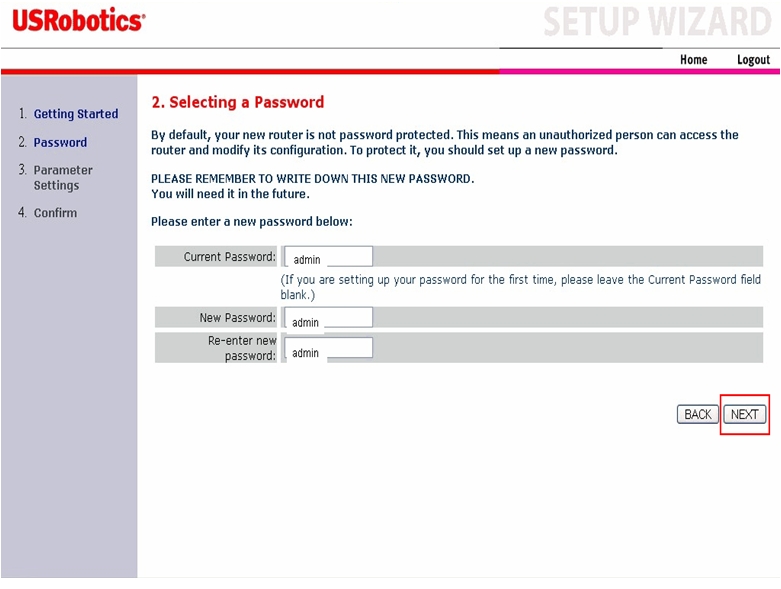اخیراً ، انواع زیادی از روترهای FDSL وجود دارد VDSL یکی از مهمترین آنها روتر شرکت است TP-Link ما چندین مقاله در وب سایت خود ارائه کرده ایم ، مانند: توضیحات تنظیمات روتر TP-Link نسخه قدیمی و معروف همانطور که انجام داده ایم توضیح تبدیل روتر TP-link به Access Point.
مثل ما توضیح نحوه تنظیم تنظیمات روتر VDSL TP-Link ، نسخه VN020-F3 و ما نیز انجام دادیم توضیح نحوه تبدیل روتر TDS-Link VDSL نسخه VN020-F3 به اکسس پوینت امروز ، ما همچنین نحوه تنظیم تنظیمات برای نسخه دیگری از روتر پرسرعت tp-link یا VDSL را توضیح می دهیم ، بنابراین ما را دنبال کنید ، خواننده عزیز.
در حال آماده سازی برای پیکربندی تنظیمات روتر VDSL TP-Link
- ابتدا ، قبل از شروع مراحل تنظیمات ، روتر را به رایانه یا لپ تاپ خود ، از طریق کابل اترنت یا به صورت بی سیم از طریق شبکه Wi-Fi وصل کنید ، همانطور که در شکل زیر نشان داده شده است:
نحوه اتصال به روتر
نکته مهم: در صورت اتصال بی سیم ، باید از طریق (SSID) و رمز عبور Wi-Fi پیش فرض دستگاه متصل شوید. این اطلاعات را در برچسب پایین روتر پیدا خواهید کرد.
- دوم ، هر مرورگری مانند آن را باز کنید گوگل کروم در بالای مرورگر ، مکانی برای نوشتن آدرس روتر پیدا خواهید کرد. آدرس صفحه روتر زیر را تایپ کنید:
اگر برای اولین بار تنظیمات روتر را انجام می دهید ، این پیام را مشاهده خواهید کرد (اتصال شما خصوصی نیست) و اگر مرورگر شما به زبان عربی است ،
اگر به زبان انگلیسی است ، آن را خواهید یافت (اتصال شما خصوصی نیست). توضیحات مربوط به استفاده از مرورگر Google Chrome را مانند تصاویر زیر دنبال کنید.
- بسته به زبان مرورگر ، روی "پیشرفته" ، "پیشرفته" یا "پیشرفته" کلیک کنید.
- سپس ، گزینه 192.168.1.1 (ناامن) را فشار دهید یا به 192.168.1.1 (ناامن) بروید. سپس همانطور که در تصاویر زیر نشان داده شده است ، می توانید به طور معمول به صفحه روتر دسترسی پیدا کنید.
راه اندازی سریع
قدم اول
بر روی کلیک کنید تنظیم سریع

مرحله دوم

و همچنین تاریخ را تغییر دهید منطقه جغرافیایی دارای ساعت یا نصف النهار معینی
مرحله سوم

مرحله چهارم
نحوه روشن و فعال کردن ویژگی VDSL در روتر

مرحله پنجم
ISP خود را برای کشور خود انتخاب کنید ISP (ارائه دهنده خدمات اینترنت)

مرحله ششم
تنظیمات را تأیید کنید VDSL در روتر نوع رابط L2

مرحله هفتم

مرحله هشتم
سپس رمز سرویس را دوباره تأیید کنید رمز عبور را تأیید کنید.
شرکت مخابرات مصر صاحب برند ما که قبلاً TE-Data نامیده می شد.
همچنین ، اگر مشترک سرویس هستید نیلی می توانید با ما در ارتباط باشید: 800
جهت اطلاع شما: از آنجا که این روتر با انواع روترهای WE متفاوت است ، در همه شرکت های ارائه دهنده اینترنت کار می کند ، بنابراین نوشتن آن ضروری است @tedata.net.eg جنب نام کاربر أو نام میزبان .ا فقط برای مشترکین Telecom Egypt ، مالک سابق علامت تجاری WE یا TE-Data.
- توضیحات تنظیمات روتر TP-Link VDSL VN020-F3
- توضیح کار تنظیمات روتر DG8045
- توضیحات تنظیمات روتر HG630 V2 ، راهنمای کامل در مورد روتر
- WE ZXHN H168N V3-1 تنظیمات روتر توضیح داده شده است
- توضیحات تنظیمات روتر ZTE ZXHN H108N
- توضیحات کامل در مورد تنظیمات روتر HG532N
- توضیح عملکرد تنظیمات روتر Huawei HG 532N huawei hg531
مرحله نهم: تنظیم کنید تنظیمات Wi-Fi روتر

نام شبکه WiFi را در مقابل تغییر دهید: نام شبکه بیسیم
سپس رمز عبور شبکه Wi-Fi را در مقابل تایپ کنید: کلمه عبور
همچنین ، می توانید کانال پخش Wi-Fi را در مقابل موارد زیر انتخاب کنید: کانال
و می توانید محدوده WiFi را در مقابل تعیین کنید: حالت
شما می توانید سیستم رمزگذاری رمز عبور را از موارد زیر انتخاب کنید: دوربین های مداربسته
مرحله دهم و آخر
تمام مراحل قبلی را تأیید می کند ، زیرا صفحه مانند تصویر زیر با تمام تنظیماتی که انجام داده اید برای شما ظاهر می شود

اکنون تنظیم تنظیمات روتر TDS-Link VDSL را به پایان رسانده اید و می توانید سرویس اینترنت را امتحان کنید
چگونه سرعت روتر را دریابیم

در تصویر قبلی ، موارد زیر را خواهید دید:
- نرخ فعلی: این سرعت فعلی است که خط شما از ISP وارد می شود.
- حداکثر نرخ: سرعتی که می توانید به آن برسید یا حداکثر سرعتی که خط شما می تواند تحمل کند.
همچنین ممکن است علاقه مند به یادگیری موارد زیر باشید: انواع مدولاسیون ، نسخه ها و مراحل توسعه آن در ADSL و VDSL و کند شدن مشکل اینترنت و چگونه می توان مشکل ناپایداری اینترنت را حل کرد.
همانطور که ممکن است باشید شبکه تست سرعت اینترنت
ما امیدواریم که این مقاله برای دانستن نحوه پیکربندی تنظیمات روتر TDS-Link مفید واقع شود.